如何利用布局中已定义好的视口来定义其他视口
时间:2018-07-10 16:34 作者:图纸之家 点击:次
在模型空间可能有多张图纸,这些图纸的图幅通常是相同的,当我们在布局空间通过各种平移、定义视图或对齐空间的方式定义好一个视口后,可以利用此视口复制后再修改显示其他视图。
每日一贴-如何调整CAD视口显示的视图?
怎么能快速地修改显示视口显示其他视图呢?其实之前的文章里都介绍过,这里结合实例再给大家介绍一下。
例图是一位网友提供的,模型空间中有多张图纸,而且已经插入图框,在布局空间只需要定义一个跟图框大小匹配的视口,第一个布局视口已经定义好了,我们现在就利用这张图看如何利用这个定义好的视口来定义其他视口。
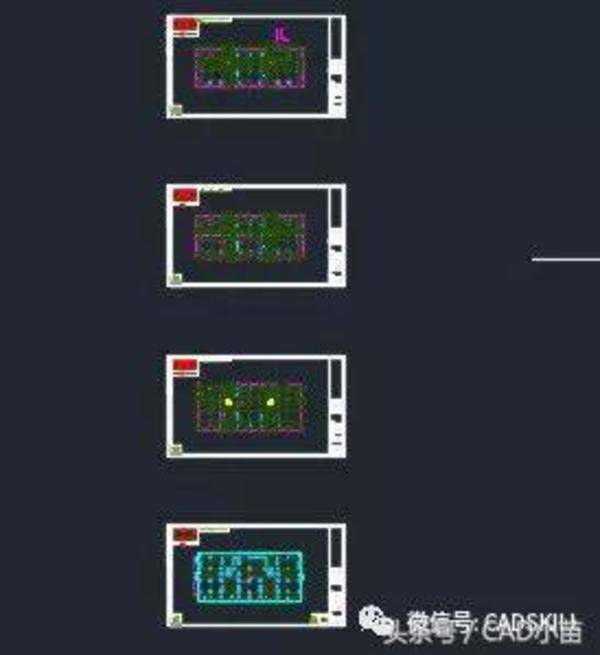
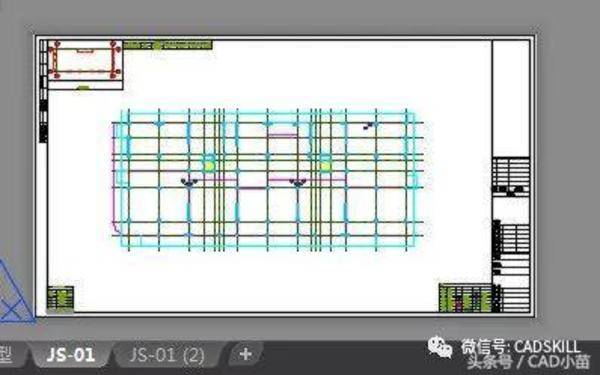
一、在模型空间预定义视图
因为视口比例和尺寸已经调整好了,我们可以直接让视口显示模型空间的视图就好了,在高版本操作比较简单,下面简单看一下操作步骤。
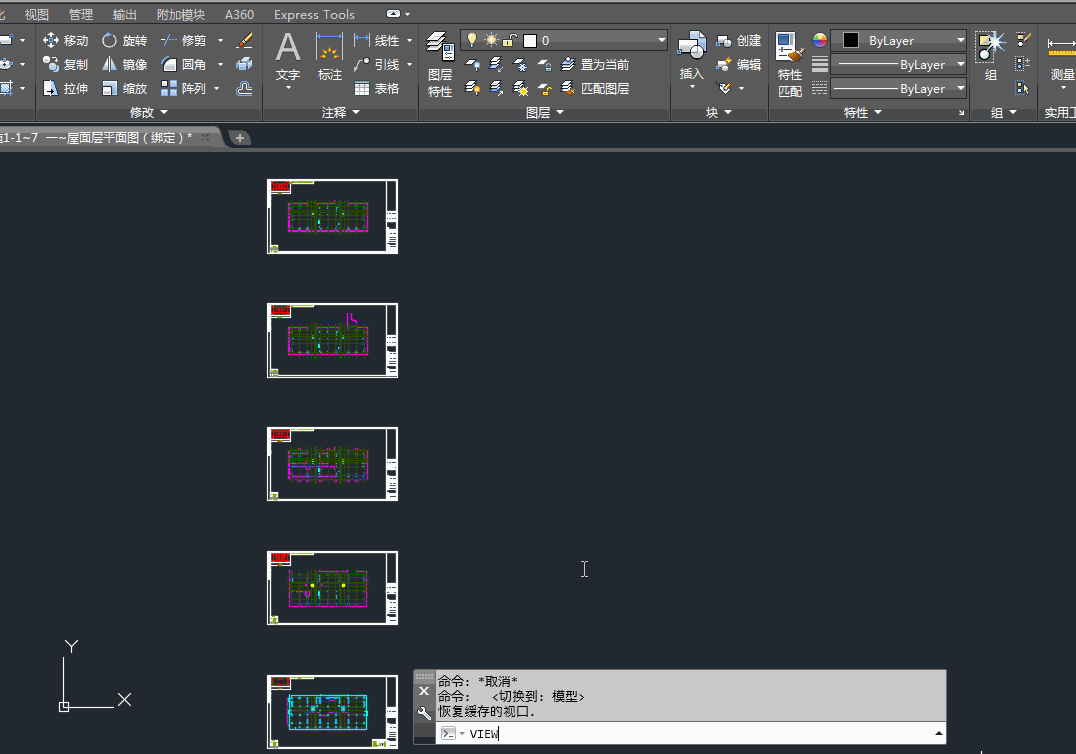
注:上面只是为了演示功能,并没有复制视口,而是直接调整了视口显示的视图。此外,由于微信对文件大小有限制,对视频进行了精简,可能有部分画面不连贯。
高版本可以直接在视口的视图菜单中选择定义好的视口,低版本没有这个功能,操作就要稍微麻烦一点。进入视口后,输入VIEW命令,选择一个视图,单击“置为当前”按钮就可以了,如下图所示。
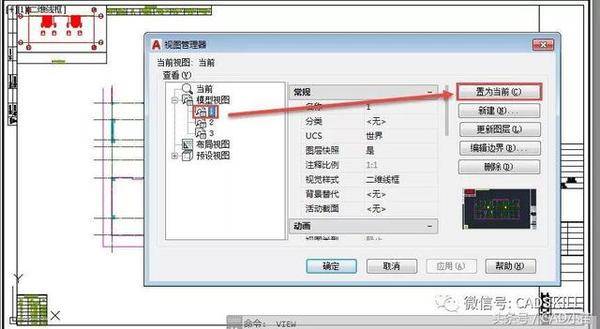
二、平移
如果模型空间多个图框或图形跟之前视口内图形的距离很明确,比如这张图中每个图框之间的间距就是100000,那么直接用最简单的视图平移操作就可以达到目的。不过不能直接按住鼠标中键平移,要输入-P,回车,才能制定基点后输入距离或相对坐标,操作演示如下。
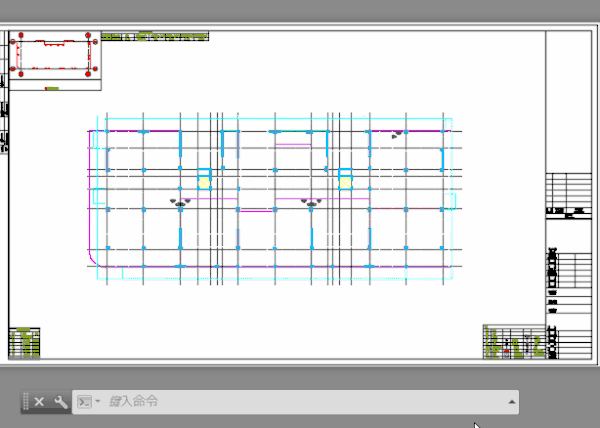
要想在布局空间视口中设置视图简单,在模型空间就要将图图按设定的距离摆放,这是很容易的事情。但如果在模型空间是随意摆放的,那用平移就不太好办了,因为平移的时候是无法捕捉来定位的。
三、空间对齐ALIGNSPACE
如果不想定义视图,图形之间的间距也不明确,那就可以用前几天介绍的空间对齐ALIGNSPACE功能了。复制视口后,先解锁,然后进入视口,平移图形到显示要显示图形的某个定位点,或者缩放到显示两个定位点,然后用扩展工具的ALGINSPACE命令对齐就好了,具体操作可参看之前文章中的介绍:如何将CAD视口内的图形与视口边界或图纸空间图形对齐?
更多CAD使用技巧请关注我的头条号或公众号。
转载请注明出自别墅设计网:https://tuzhizhijia.com/ 千套别墅设计带别墅图片















